
Введение в изменение вашего имени на Facebook Изменение вашего имени на Facebook может показаться простым процессом, но это нечто большее, чем кажется на первый взгляд. Независимо от того, вступили ли вы недавно в брак, официально сменили имя или просто настроены на новую личность в Интернете, понимание нюансов того, как настроить свой псевдоним на этой социальной платформе, имеет важное значение. В этом подробном руководстве я проведу вас через каждый этап процесса, чтобы ваш переход к новому имени прошел максимально гладко. Facebook как платформа развивалась с годами, став цифровым отражением нашей реальной личности и взаимодействия. Таким образом, он придает большое значение подлинному представлению, включая использование вашего настоящего имени. Эта политика делает процесс изменения вашего имени на Facebook немного более сложным, чем на других платформах. Речь идет не просто об изменении имени пользователя, а об обновлении вашей личности. Независимо от того, делаете ли вы это впервые или вам нужно освежить знания, эта статья послужит вам руководством. Я углублюсь в подробности, в том числе в правила, которые Facebook установил для имен, как перемещаться по настройкам изменения имени на разных устройствах и даже устраню некоторые распространенные проблемы, с которыми вы можете столкнуться на этом пути. Давайте отправимся в это путешествие, чтобы заново изобрести свой образ в Facebook.
Прежде чем погрузиться в пошаговый процесс, давайте ответим на фундаментальный вопрос: можете ли вы на самом деле изменить свое имя на Facebook? Ответ – да, но с некоторыми оговорками. Facebook позволяет вам изменить свое имя, но у него есть строгая политика предотвращения злоупотреблений этой функцией. Вы не можете использовать символы, цифры, необычное написание заглавных букв, символы нескольких языков, заголовки любого рода или что-либо наводящее на размышления или оскорбительное.
Более того, менять имя можно только раз в 60 дней. Это ограничение введено для предотвращения путаницы среди ваших друзей и предотвращения мошеннических действий. Также стоит отметить, что вам необходимо придерживаться имени, которое вы используете в повседневной жизни, поскольку Facebook может запросить у вас удостоверение личности для его проверки.
Таким образом, хотя у вас есть возможность изменить свое имя, это не следует делать по прихоти. Имя, которое вы выберете, должно быть таким, которое вам будет удобно как минимум в течение следующих двух месяцев, и оно будет подлинным отражением вашей личности.
Изменение имени на Facebook с компьютера — это простой процесс, если вы правильно следуете инструкциям. Сначала войдите в свою учетную запись Facebook и нажмите стрелку вниз в правом верхнем углу главной страницы. В раскрывающемся меню выберите «Настройки и конфиденциальность», затем нажмите «Настройки».
Попав в меню «Настройки», вы увидите множество опций в левой части. Нажмите «Личная информация», и вы попадете на страницу, где отображается ваше текущее имя. Рядом с вашим именем вы найдете кнопку «Изменить» — нажмите на нее, чтобы начать процесс изменения имени.
Здесь вы можете ввести новые имя, отчество (необязательно) и фамилию. Facebook также предоставляет поле для альтернативного имени, например девичьей фамилии или псевдонима, которое можно включить в ваш профиль в скобках после основного имени. После того, как вы ввели желаемое имя, нажмите кнопку «Просмотреть изменение», введите пароль, чтобы подтвердить свою личность, а затем нажмите «Сохранить изменения». Ваше новое имя будет отправлено на рассмотрение Facebook.
Если вы предпочитаете использовать Facebook в дороге, мобильное приложение также предлагает удобный способ изменить свое имя. Откройте приложение Facebook на своем смартфоне или планшете и нажмите на три горизонтальные линии в правом нижнем углу экрана. Прокрутите вниз и нажмите «Настройки и конфиденциальность», затем выберите «Настройки».
В разделе «Настройки учетной записи» нажмите «Личная информация», а затем «Имя». Это приведет вас на ту же страницу редактирования имени, которую вы видите на компьютере. Введите желаемое имя, отчество и фамилию и, если хотите, добавьте альтернативное имя.
После ввода нового имени нажмите кнопку «Просмотреть изменение». Выберите, как будет выглядеть ваше имя из предложенных вариантов, введите свой пароль, а затем нажмите «Сохранить изменения». Как и в версии для ПК, ваш запрос на изменение имени будет отправлен на одобрение в Facebook.
Для пользователей iPhone процесс изменения имени на Facebook аналогичен общим инструкциям для мобильного приложения, но адаптирован к интерфейсу iOS. Откройте приложение Facebook на своем iPhone и нажмите на три горизонтальные линии в правом нижнем углу, чтобы получить доступ к главному меню. Прокрутите вниз, чтобы найти «Настройки и конфиденциальность», затем нажмите на него и выберите «Настройки».
Далее найдите раздел «Настройки учетной записи» и выберите «Личная информация». Теперь нажмите «Имя», чтобы получить доступ к полю редактирования имени. Здесь вы можете ввести свои новые имя, отчество и фамилию. Помните, что если вы хотите указать альтернативное имя, это также можно сделать в этом разделе.
После того, как вы ввели предпочитаемое имя, нажмите «Просмотреть изменение», выберите вариант отображения, который вам нравится больше всего, введите свой пароль в целях безопасности, а затем подтвердите, нажав «Сохранить изменения». Ваш запрос будет рассмотрен Facebook, прежде чем ваше новое имя будет опубликовано.
Иногда изменение имени на Facebook идет не так, как планировалось. Вы можете столкнуться с такими проблемами, как сообщения об ошибках, невозможность изменить свое имя, даже если прошло более 60 дней, или отклонение запроса на изменение имени. Вот как решить эти проблемы.
Если вы получили сообщение об ошибке, убедитесь, что желаемое имя не содержит запрещенных символов, цифр или символов. Кроме того, убедитесь, что оно соответствует стандартам имен Facebook, поскольку они не допускают имен, содержащих фразы или слова, которые могут быть оскорбительными.
Если вы не можете изменить свое имя, несмотря на то, что с момента последнего изменения прошло более 60 дней, дважды проверьте дату изменения фамилии в разделе «Имя» в настройках учетной записи. Если лимит действительно превышен, попробуйте очистить кеш браузера или обновить приложение Facebook, так как технические сбои иногда могут вызвать эту проблему.
Если ваш запрос на изменение имени будет отклонен, Facebook может попросить вас предоставить удостоверение личности, чтобы подтвердить, что ваше новое имя является вашим настоящим именем. Это могут быть водительские права, паспорт или другие официальные документы, удостоверяющие личность. Следуйте инструкциям Facebook, чтобы отправить свой идентификатор, и после проверки ваше изменение имени должно быть обработано.
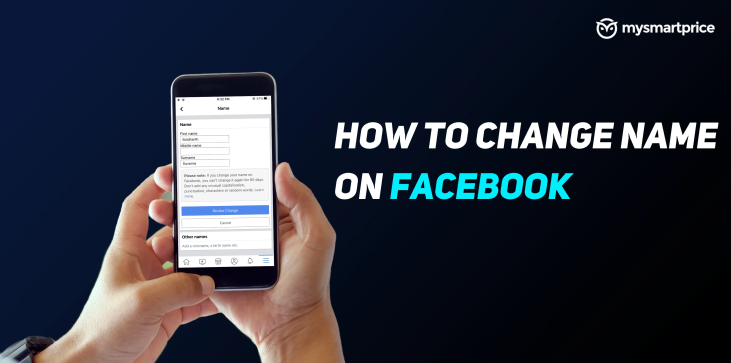
Если вы решите сменить имя на Facebook, следует учитывать несколько важных моментов. Во-первых, подумайте, как это изменение повлияет на ваше присутствие в Интернете. Ваши друзья, коллеги и знакомые могут знать вас под нынешним именем, и внезапное изменение может вызвать замешательство. Возможно, будет хорошей идеей опубликовать обновление или отправить сообщения важным контактам, чтобы сообщить им об изменении вашего имени.
Еще одним фактором является влияние на вашу профессиональную жизнь. Если вы используете Facebook для общения или поиска работы, убедитесь, что ваше новое имя соответствует вашей профессиональной идентичности и что другие профессиональные документы или профили обновлены соответствующим образом.
Наконец, подумайте о частоте ваших изменений. Хотя Facebook позволяет вам менять свое имя каждые 60 дней, частое изменение вашего имени может показаться подозрительным и может привести к тому, что ваша учетная запись будет помечена для проверки. Выберите имя, которое вам будет удобно в обозримом будущем, чтобы обеспечить последовательность и доверие к вашим онлайн-взаимодействиям.
После того как вы отправили запрос на изменение имени, вы можете задаться вопросом, сколько времени потребуется, чтобы ваше новое имя появилось на Facebook. Как правило, процесс проверки происходит довольно быстро, и ваше имя может быть обновлено всего за 24 часа. Однако иногда полная обработка изменения может занять до 72 часов.
Если смена имени срочна, лучше спланировать это соответствующим образом и внести изменение задолго до того, как оно вам понадобится, чтобы оно вступило в силу. Помните, что в течение этого периода проверки ваше старое имя по-прежнему будет отображаться, поэтому свяжитесь со своими друзьями или профессиональными знакомыми, если у них возникнет срочная необходимость сообщить им ваше новое имя.
Выбор нового имени на Facebook может быть увлекательным занятием, но важно принять обдуманное решение. Прежде всего, выберите имя, которое вас будет устраивать какое-то время, поскольку вы не сможете изменить его снова в течение 60 дней. Подумайте, как ваше имя будет восприниматься друзьями и профессиональными знакомыми. Его должно быть легко найти и узнать, и оно должно отражать имя, которое вы используете в повседневной жизни.
Если вы меняете свое имя в связи с браком или разводом, обязательно обновите свое имя на всех платформах и в юридических документах, чтобы обеспечить единообразие. Тем, кто хочет начать все сначала или провести ребрендинг, подумайте о том, как ваше новое имя согласуется с имиджем вашего личного или профессионального бренда.
Прежде всего, убедитесь, что ваше новое имя соответствует правилам Facebook, чтобы избежать проблем с принятием изменения. Ваше имя должно быть подлинным и не содержать каких-либо вводящих в заблуждение или подстрекательских выражений.
Изменение имени на Facebook — это личное решение, которое может иметь самые разные последствия для вашей социальной и профессиональной жизни. Следуя пошаговым инструкциям, которые я изложил, вы сможете уверенно выполнять этот процесс, независимо от того, используете ли вы компьютер, мобильное приложение Facebook или iPhone.
Помните о важных соображениях и советах, которыми я поделился, чтобы ваше новое имя истинно отражало вашу личность и не приводило к непреднамеренной путанице или осложнениям. Не забудьте проявить терпение, пока Facebook рассмотрит ваш запрос, и будьте готовы предъявить удостоверение личности, если это необходимо.
Обновление вашей онлайн-идентичности может стать освежающим началом новой главы в вашей жизни. Я надеюсь, что благодаря этому руководству вы почувствуете себя готовым внести изменения плавно и без каких-либо заминок. Примите свое новое имя и возможности, которые оно может принести в огромной социальной сети Facebook.
Чтобы изменить свое имя на Facebook, перейдите в меню «Настройки» в своем профиле Facebook.
Оттуда выберите «Общие», а затем нажмите «Имя».
Введите новое имя в соответствующие поля и нажмите «Просмотреть изменение».
Facebook предложит вам ввести пароль в целях безопасности.
После подтверждения пароля нажмите «Сохранить изменения», чтобы обновить свое имя.
Да, Facebook имеет определенные правила и ограничения в отношении изменения имени, чтобы предотвратить неправильное использование и соблюдать стандарты сообщества.
Ваше новое имя должно соответствовать стандартам подлинности Facebook, то есть оно должно отражать вашу настоящую личность.
Facebook не допускает использования определенных типов имен, например содержащих символы, цифры, необычное использование заглавных букв или оскорбительные выражения.
Кроме того, вы можете быть ограничены в том, как часто вы можете менять свое имя на Facebook.
Изменение вашего имени на Facebook не повлияет на ваших существующих друзей, подписчиков или связи.
Однако ваше новое имя будет отражено в вашем профиле, включая прошлые публикации, комментарии и взаимодействия.
Имейте в виду, что если вы отметили других пользователей в своих публикациях или комментариях, изменение вашего имени может повлиять на их работу.
Во избежание путаницы рекомендуется сообщать своим друзьям и знакомым о смене имени.